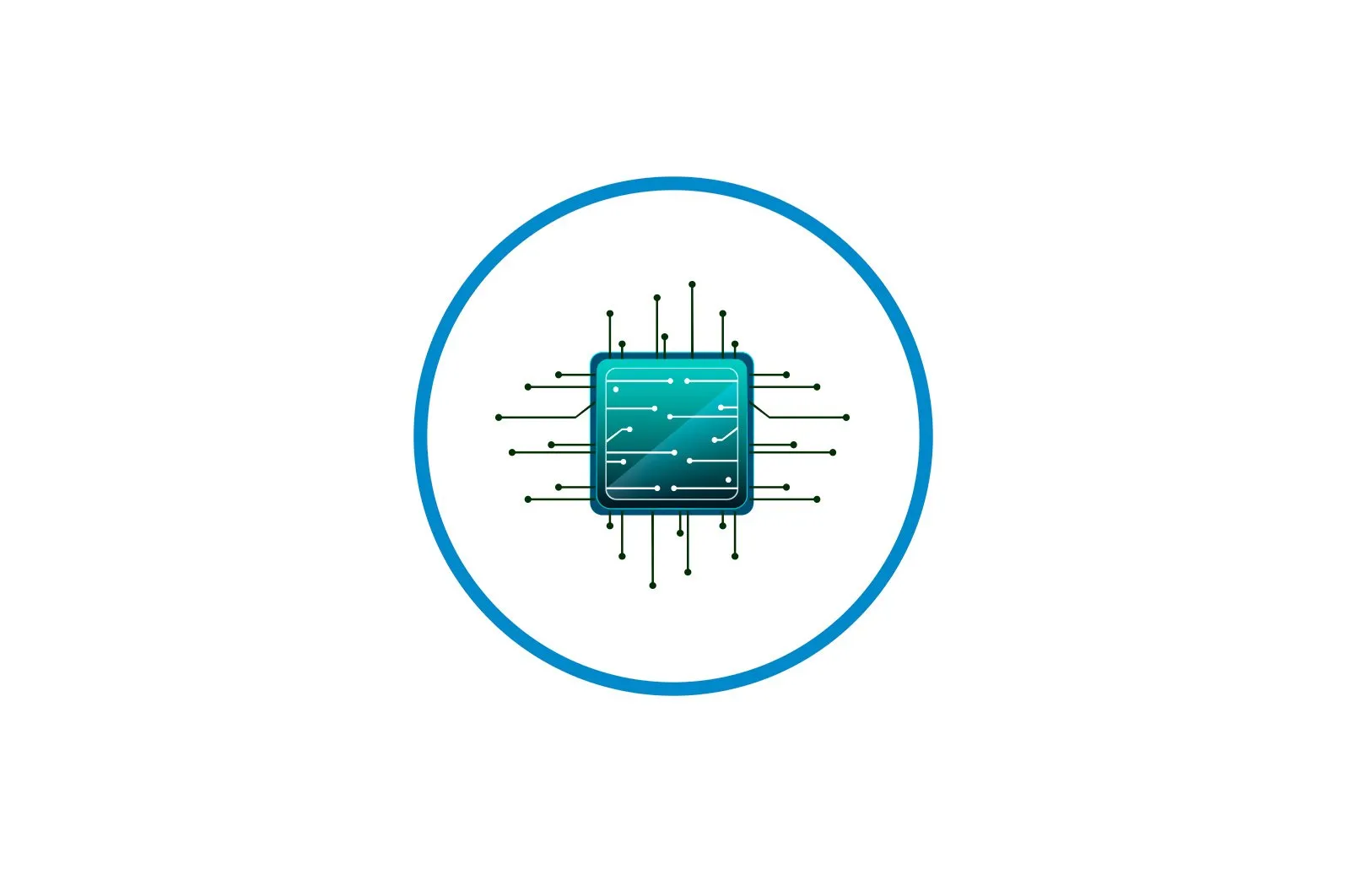
Yuklash mumkin bo’lgan Mac OS flesh-diskini yaratish bo’yicha qo’llanma haqida malumot
Ba’zi hollarda foydalanuvchilar Mac OS-ni o’rnatishi kerak, ammo ular faqat Windows-da ishlashlari mumkin. Bunday vaziyatda bu juda hiyla-nayrang bo’lishi mumkin, chunki Rufus singari oddiy kommunallar bu ishni bajara olmaydi. Ammo bu vazifani bajarish mumkin, faqat qanday yordam dasturlaridan foydalanishni bilishingiz kerak. Biroq, ularning ro’yxati juda qisqa: Windows-dan bootable Mac OS flesh-diskini yaratish uchun faqat uchta yordam dasturidan foydalanish mumkin.
Qanday qilib bootable Mac OS flesh-diskini yaratish kerak
Yuklanadigan media yaratilishidan oldin tizim tasvirini yuklab olishingiz kerak. Bunday holda, ishlatiladigan format ISO emas, balki DMG. Biroq, UltraISO o’zi fayllarni bir formatdan ikkinchisiga o’zgartirishga imkon beradi. Shuning uchun, ushbu dasturni xuddi shu tarzda ishlatish mumkin, chunki u boshqa har qanday operatsion tizimni flesh-diskka yozishda amalga oshiriladi. Lekin birinchi navbatda birinchi narsa.
1-usul: UltraISO
Shunday qilib, Mac OS tasvirini olinadigan ommaviy axborot vositalariga yozish uchun bir necha oddiy amallarni bajaring:
- Dasturni yuklab oling, o’rnating va ishga tushiring. Bunday holda ko’p narsa bo’lmaydi.
- Keyin menyuni bosing «Asboblar». ochiq oynaning yuqori qismida. Ochilgan menyuda variantni tanlang «Aylanmoq…».
- Keyingi oynada aylantirish uchun rasmni tanlang. Buning uchun sarlavha ostida «Konvertatsiya qilinadigan fayl». tugmachani uchli nuqta bilan bosing. Bunda standart fayl tanlash oynasi ochiladi. DMG formatida ilgari yuklab olingan rasm qaerda joylashganligini belgilaydi. Keyingi sohada «Chiqish katalogi». natijada olingan operatsion tizim fayli qaerda saqlanishini belgilashingiz mumkin. Uchta nuqta bo’lgan tugma ham mavjud, uni saqlamoqchi bo’lgan papkani ko’rsatadi. Blokda «Chiqish formati». yonidagi katakchani belgilang «ISO standarti …». Tugmani bosing «Bo’lish»..
- Dastur belgilangan rasmni kerakli formatga o’zgartirguncha kuting. Asl fayl hajmiga qarab, bu jarayon yarim soat davom etishi mumkin.
- Shundan so’ng, hamma narsa juda yaxshi standart. Fleshli diskni kompyuteringizga joylashtiring. Teging «Fayl». dastur oynasining yuqori o’ng burchagida. Ochilgan menyuda bosing «Ochish uchun …».. Oldindan o’zgartirilgan rasmning qaerdaligini ko’rsatishingiz kerak bo’lgan joyda fayllarni tanlash oynasi ochiladi.
- Keyin menyuni tanlang «O’z-o’zidan yuklanish».… Aniqlang. «Qattiq disk tasvirini yozing …».
- Yozuv yonida. «Disk drayveri:» flesh-diskingizni tanlang. Agar xohlasangiz, katakchani belgilashingiz mumkin «Tekshirish».. Bu belgilangan diskni yozishda xatoliklarni tekshirishiga olib keladi. Afsonaning yonida «Yozish usuli». o’rtasini tanlang (oxirgi yoki birinchi emas). Tugmani bosing «Yozuv»..
- UltraISO operatsion tizimini kompyuteringizga o’rnatish uchun foydalanishingiz mumkin bo’lgan bootable media yaratilishini kuting.
Agar sizda biron bir qiyinchilik tug’dirsa, ehtimol UltraISO-dan foydalanish bo’yicha batafsil ko’rsatmalar yordam berishi mumkin. Agar yo’q bo’lsa, sharhlaringizda sizga mos bo’lmagan narsani yozing.
Dars: UltraISO bilan bootable Windows 10 flesh-diskini qanday yaratish kerak
2-usul: BootDiskUtility
BootDiskUtility deb nomlangan kichik dastur maxsus Mac OS flesh-disklarini yozish uchun yaratilgan. Ular nafaqat to’liq operatsion tizim bilan, balki u uchun dasturlar bilan ham yuklanishi mumkin. Ushbu yordam dasturidan foydalanish uchun quyidagilarni bajaring
- Dasturni yuklab oling va arxivdan ishga tushiring. Buning uchun nomlangan tugmani bosing «Bu». Ishlab chiquvchilar nima uchun yuklash jarayonini shu tarzda bajarishga qaror qilganligi juda aniq emas.
- Yuqori panelda-ni tanlang «Variantlar».va keyin ochiladigan menyuda, «Sozlash».. Dastur sozlamalari oynasi paydo bo’ladi. Yonidagi katakchani belgilang «DL». blokda. «Clover bootloader manbai». Shuningdek, yonidagi katakchani belgilashga ishonch hosil qiling «Yuklash bo’limining o’lchami». Tugatgandan so’ng tugmani bosing «QABUL QILAMAN». ushbu oynaning pastki qismida.
- Endi dasturning asosiy oynasida menyuni tanlang «Asboblar». yuqori qismida, so’ngra bosing «Clover FixDsdtMask kalkulyatori». Quyidagi fotosuratda ko’rsatilgandek, u erda katakchalarni belgilang. Aslida, SATA, INTELGFX va boshqa bir nechta narsalardan tashqari barcha narsalar tekshirilishi maqsadga muvofiqdir.
- Endi flesh-diskni joylashtiring va bosing «Diskni formatlash». BootDiskUtility asosiy oynasida. Bu olinadigan ommaviy axborot vositalarini formatlaydi.
- Buning natijasida diskda ikkita bo’lim paydo bo’ladi. Bundan xavotir olmang. Birinchisi, Clover bootloader (oldingi bosqichda formatlashdan so’ng darhol yaratilgan). Ikkinchisi — o’rnatish uchun operatsion tizim bo’limi (Mavericks, Mountain Lion va boshqalar). Avval ularni hfs formatida yuklab olish kerak. Shunday qilib, ikkinchi bo’limni tanlang va bosing «Bo’limni tiklash».. Bunda bo’limni tanlash uchun oyna paydo bo’ladi (hfs). Qaerda ekanligingizni ko’rsating. Bu yozuv jarayonini boshlaydi.
- Yuklanadigan flesh-diskni yaratish tugashini kuting.
Lea tambien: Qanday qilib a yuklanadigan ubuntu flesh-diski
3-usul: TransMac
Mac OS-da yozish uchun maxsus ishlab chiqilgan boshqa yordamchi dastur. Bunday holda, foydalanish oldingi dasturga qaraganda ancha osonroq. TransMac shuningdek DMG formatidagi rasmni talab qiladi. Ushbu vositadan foydalanish uchun quyidagilarni bajaring:
- Dasturni yuklab oling va kompyuteringizda ishga tushiring. Uni administrator sifatida ishga tushiring. Buning uchun TransMac yorlig’ini o’ng tugmasini bosing va tanlang «Administrator sifatida bajaring»..
- Fleshli diskni joylashtiring. Agar dastur buni aniqlamasa, TransMac-ni qayta yoqing. Drayvingizda o’ng tugmasini bosing, ustiga bosing «Diskni formatlash».va keyin «Disk tasviri bilan formatlash».
- Yuklangan rasmni tanlash uchun xuddi shu oyna paydo bo’ladi. DMG fayli yo’lini belgilaydi. Shunda ommaviy axborot vositalaridagi barcha ma’lumotlar o’chib ketishi to’g’risida xabarnoma paydo bo’ladi. Ustiga bosing «QABUL QILAMAN»..
- TransMac Mac OS-ni tanlangan flesh-diskka yozishini kuting.
Ko’rib turganingizdek, yaratish jarayoni juda oddiy. Afsuski, ko’rib chiqilayotgan vazifani amalga oshirishning boshqa usullari yo’q, shuning uchun avvalgi uchta dasturdan foydalanish qoladi.
Lea tambien: Yuklanadigan flesh-diskni yaratish uchun eng yaxshi dasturlar vindovlarda
Biz sizning muammoingizda sizga yordam bera olganimizdan xursandmiz.
Bizning mutaxassislarimiz imkon qadar tezroq javob berishga harakat qilishadi.
Ushbu maqola sizga yordam berdimi?
Ko’rsatmalar, Texnologiyalar
Yuklash mumkin bo’lgan Mac OS flesh-diskini yaratish bo’yicha qo’llanma